在Windows Vista 中,遠程桌面功能在默認安裝中是關閉的,因此,如果您在工作中需要從別的PC來操作Windows Vista系統,需要更改相應的設置,打開遠程桌面功能。
相應的設置並不復雜。可通過依次點擊“控制面板” => “系統與維護” => “系統”或直接在桌面“計算機”圖標上單擊右鍵選擇“屬性”打開管理界面,在右側的任務列表中選擇“遠程設置”,即會彈出相應的設置頁:
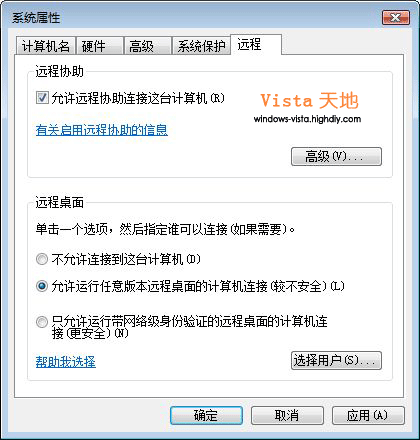
如果是從另一台同樣運行Windows Vista的客戶機遠程連接本系統,可使用最下方的“只允許運行帶網絡級身份驗證的遠程桌面的計算機連接”選項,這能夠提供更強的安全性;而如果希望從運行Windows 2000/XP客戶機連接本系統,則只能使用“允許運行任意版本遠程桌面的計算機連接”,當然,這會帶來一定的風險。
需要注意的是,要啟用遠程桌面,必須保證計算機在閒置時不進入睡眠狀態,不然,遠程連接將會失敗。設定完成後,還可進一步設置允許遠程連接的用戶——非管理員群組,管理員組中的任何用戶均自動具有遠程連接權限。
至於防火牆,則不必手工進行任何設置,Windows Vista會在啟用遠程桌面後自動在防火牆中添加相應規則。